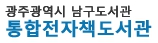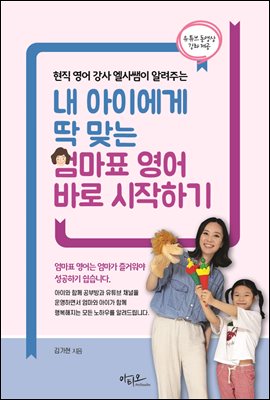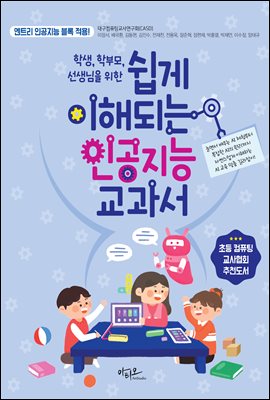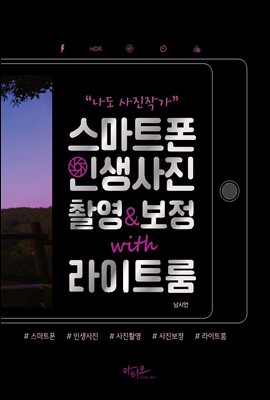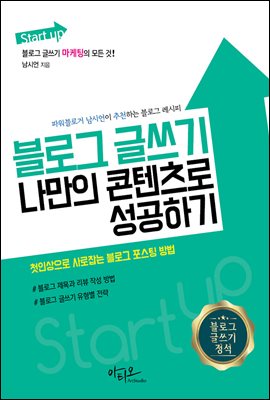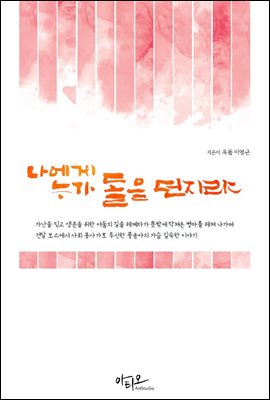상세정보
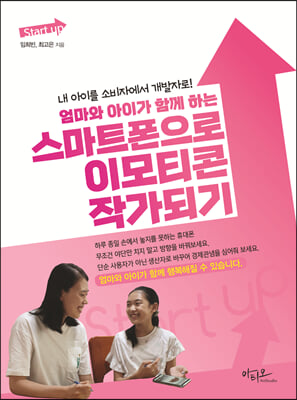
엄마와 아이가 함께 하는 스마트폰으로 이모티콘 작가되기
- 저자
- 임희빈,최고은 저
- 출판사
- 아티오
- 출판일
- 2021-09-16
- 등록일
- 2021-12-06
- 파일포맷
- 파일크기
- 72MB
- 공급사
- YES24
- 지원기기
- PC PHONE TABLET 웹뷰어 프로그램 수동설치 뷰어프로그램 설치 안내
책소개
평소 그림그리기나 낙서를 좋아했던 사람이라면 포토샵이나 일러스트 같은 전문 그래픽 프로그램을 몰라도 2억 명 가까이 다운받아 사용하는 이비스 페인트 앱을 이용하여 책에서 설명하는 대로 따라하기만 하면 이모티콘을 만들어 출시할 수 있도록 만들었다.